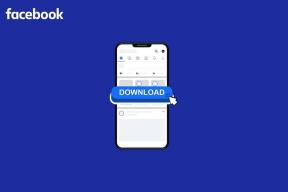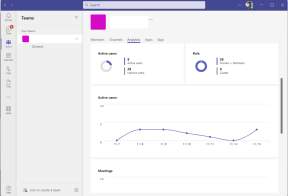Où est le dossier de démarrage dans Windows 10 ?
Divers / / November 28, 2021
Si vous ne parvenez pas à localiser le dossier de démarrage, vous devez rechercher une réponse à cette question "Où est le dossier de démarrage dans Windows 10 ?" ou où se trouve le dossier de démarrage dans Windows 10?. Eh bien, le dossier de démarrage contient les programmes qui se lancent automatiquement lorsque le système démarre. Dans l'ancienne version de Windows, ce dossier est présent dans le menu Démarrer. Mais, sur une version plus récente comme Windows 10 ou Windows 8, il n'est plus disponible dans le menu Démarrer. Si l'utilisateur a besoin de trouver le dossier de démarrage dans Windows 10, il devra avoir l'emplacement exact du dossier.
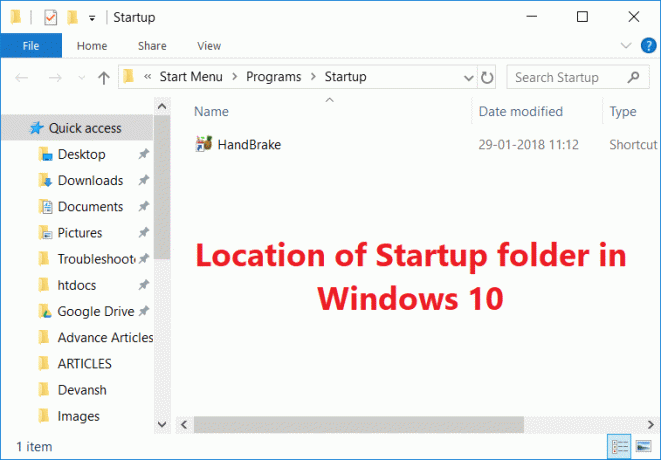
Dans cet article, je vais vous expliquer tous les détails d'un dossier de démarrage, tels que les types de dossier de démarrage, l'emplacement du dossier de démarrage, etc. En outre, comment vous pouvez ajouter ou supprimer le programme du dossier de démarrage. Alors sans perdre de temps, commençons par ce tutoriel !!
Contenu
- Où est le dossier de démarrage dans Windows 10 ?
- Types de dossier de démarrage
- Emplacement du dossier de démarrage dans Windows 10
- Raccourci du dossier de démarrage
- Ajouter un programme au dossier de démarrage
- Désactiver le programme à partir du dossier de démarrage
Où est le dossier de démarrage dans Windows 10 ?
Assurez-vous de créer un point de restauration juste au cas où quelque chose ne va pas.
Types de dossier de démarrage
Fondamentalement, il existe deux types de dossier de démarrage dans Windows, le premier dossier de démarrage est un dossier générique et il est commun à tous les utilisateurs du système. Les programmes à l'intérieur de ce dossier seront également les mêmes pour tous les utilisateurs du même ordinateur. Le second dépend de l'utilisateur et le programme à l'intérieur de ce dossier variera d'un utilisateur à l'autre en fonction de ses choix pour le même ordinateur.
Comprenons les types de dossier de démarrage avec un exemple. Considérez que vous avez deux comptes d'utilisateurs dans votre système. Chaque fois qu'un utilisateur démarre le système, le dossier de démarrage qui est indépendant du compte d'utilisateur exécutera toujours tous les programmes à l'intérieur du dossier. Prenons Microsoft Edge comme programme présent dans le dossier de démarrage commun. Maintenant, un utilisateur a également placé le raccourci de l'application Word dans le dossier de démarrage. Ainsi, chaque fois que cet utilisateur particulier démarre son système, les deux Bord de Microsoft et Microsoft Word sera lancé. Il s'agit donc d'un exemple clair d'un dossier de démarrage spécifique à l'utilisateur. J'espère que cet exemple effacera la différence entre les deux.
Emplacement du dossier de démarrage dans Windows 10
Vous pouvez trouver l'emplacement du dossier de démarrage via l'explorateur de fichiers ou vous pouvez accéder via "Touche Windows + R" clé. Vous pouvez taper les emplacements suivants dans la boîte de dialogue d'exécution (Fenêtre Touche + R) et cela vous mènera à l'emplacement du Dossier de démarrage dans Windows 10. Si vous choisissez de trouver le dossier de démarrage via l'explorateur de fichiers, gardez à l'esprit que "Montrer les fichiers cachésL'option " doit être activée. Ainsi, vous pouvez voir les dossiers aller dans le dossier de démarrage.
Emplacement du dossier de démarrage commun :
C:\ProgramData\Microsoft\Windows\Menu Démarrer\Programmes\Démarrage
L'emplacement du dossier de démarrage spécifique à l'utilisateur est :
C:\Users\[Nom d'utilisateur]\AppData\Roaming\Microsoft\Windows\Start Menu\Programs\Startup

Vous pouvez voir que pour le dossier de démarrage commun, nous allons dans les données du programme. Mais, pour trouver le dossier de démarrage de l'utilisateur. Tout d'abord, nous allons dans le dossier utilisateur, puis en fonction du nom d'utilisateur, nous obtenons l'emplacement du dossier de démarrage de l'utilisateur.
Raccourci du dossier de démarrage
Certaines touches de raccourci peuvent également être utiles si vous souhaitez trouver ces dossiers de démarrage. Tout d'abord, appuyez sur "Touche Windows + R" pour ouvrir la boîte de dialogue d'exécution, puis tapez "shell: démarrage commun" (sans citations). Ensuite, appuyez simplement sur "OK" et il vous dirigera directement vers le dossier de démarrage commun.
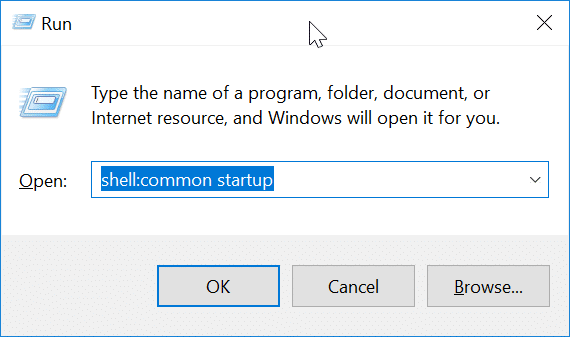
Pour accéder directement au dossier de démarrage de l'utilisateur, tapez simplement "shell: démarrage" et appuyez sur Entrée. Une fois que vous avez appuyé sur Entrée, cela vous amènera à l'emplacement du dossier de démarrage de l'utilisateur.
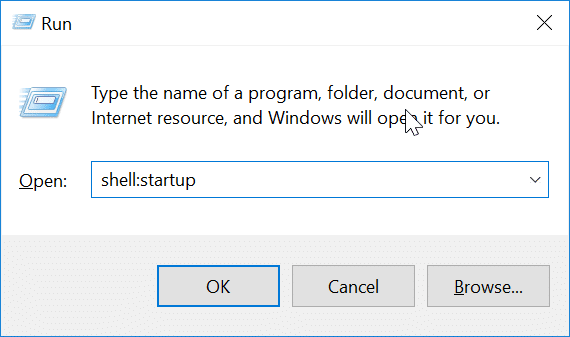
Ajouter un programme au dossier de démarrage
Vous pouvez ajouter directement n'importe quel programme à partir de leurs paramètres dans le dossier de démarrage. La plupart des applications ont la possibilité de s'exécuter au démarrage. Mais, de toute façon, si vous n'obtenez pas cette option pour votre application, vous pouvez toujours ajouter n'importe quelle application en ajoutant le raccourci de l'application dans le dossier de démarrage. Si vous souhaitez ajouter l'application, suivez simplement ces étapes :
1. Tout d'abord, recherchez l'application que vous souhaitez ajouter au dossier de démarrage, puis faites un clic droit dessus et sélectionnez Lieu de fichier ouvert.

2.Maintenant, faites un clic droit sur l'application et déplacez votre curseur sur le "Envoyer à” option. Dans la liste d'options qui s'affiche, sélectionnez Bureau (créer un raccourci) dans le menu contextuel du clic droit.

3.Vous pouvez voir le raccourci de l'application sur le bureau, copiez simplement l'application via la touche de raccourci "CTRL+C”. Ensuite, ouvrez le dossier de démarrage de l'utilisateur via l'une des méthodes expliquées ci-dessus et copiez le raccourci via la touche de raccourci "CTRL+V”.
Désormais, chaque fois que vous démarrez l'ordinateur avec votre compte d'utilisateur, cette application s'exécutera automatiquement comme vous l'avez ajoutée au dossier de démarrage.
Désactiver le programme à partir du dossier de démarrage
Parfois, vous ne voulez pas que certaines applications s'exécutent au démarrage, vous pouvez facilement désactiver le programme particulier à partir du dossier de démarrage à l'aide du gestionnaire de tâches de Windows 10. Pour supprimer le programme particulier, procédez comme suit :
1.Tout d'abord, ouvrez le Gestionnaire des tâches, vous pouvez le faire en utilisant différentes méthodes, mais la plus simple est d'utiliser les touches de raccourci "Ctrl + Maj + Echap”.

2.Une fois que le gestionnaire de tâches s'ouvre, passez simplement au Onglet Démarrage. Maintenant, vous pouvez voir toutes les applications présentes dans le dossier de démarrage.
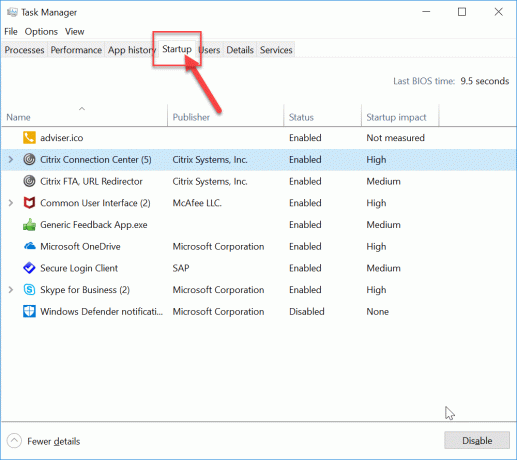
3.Maintenant sélectionnez l'application que vous souhaitez désactiver, cliquez sur le Désactiver bouton en bas du gestionnaire de tâches.
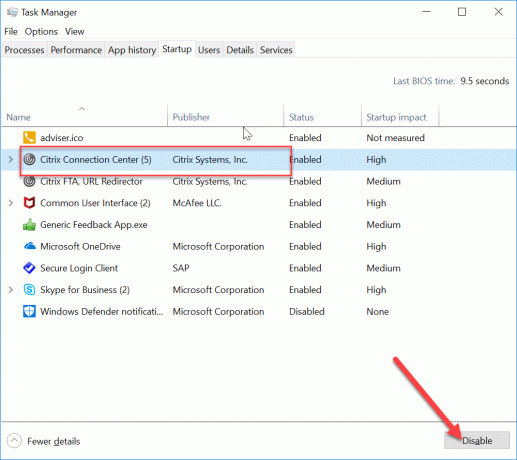
De cette façon, ce programme ne s'exécutera pas au démarrage de l'ordinateur. Il est préférable de ne pas ajouter une application comme Jeux, logiciels Adobe et bloatware du fabricant dans le dossier de démarrage. Ils peuvent gêner le démarrage de l'ordinateur. Il s'agit donc d'informations complètes relatives au dossier de démarrage.
Conseillé:
- Comment afficher le mot de passe enregistré dans Chrome
- Créer des formulaires remplissables dans Microsoft Word
- Utiliser des composants Chrome pour mettre à jour des composants individuels
- Comment changer la langue du système dans Windows 10
J'espère que les étapes ci-dessus ont été utiles et maintenant vous pouvez facilement Ouvrez le dossier de démarrage dans Windows 10, mais si vous avez encore des questions concernant ce tutoriel, n'hésitez pas à les poser dans la section des commentaires.